这里模拟的是自己搭建的本地仓库环境,基于虚拟机搭建利用gogs创建的仓库
1、Git环境
你需要准备好git和仓库可以使用github 、gitee等
1.1 拉取代码
本项目使用 Git 进行版本控制,在 gogs 上创建一个个人使用的 git 仓库: http://192.168.101.65:10880/xuecheng-plus-group01/xuecheng-plus.git,如果 gogs 安装有问题也可自行选择一个公网的 Git 仓库,比如:gitee、github,注册自己的账号 并创建仓库。 使用 git 拉取远程仓库。 打开 IDEA,从版本控制创建工程。
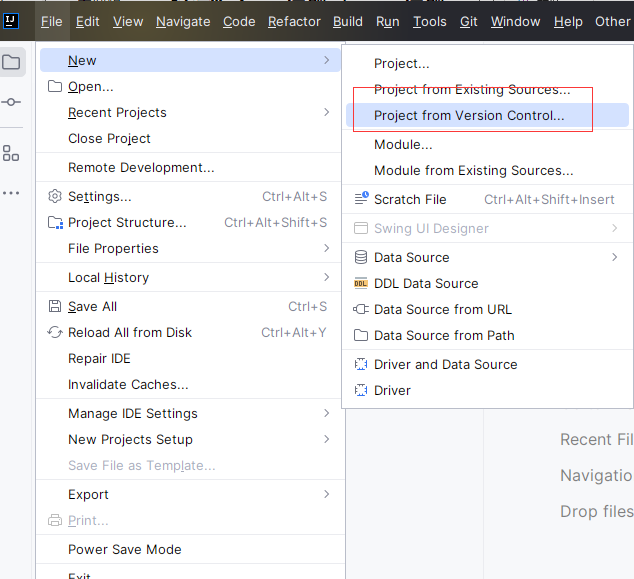
输入仓库地址,并选择工程路径。
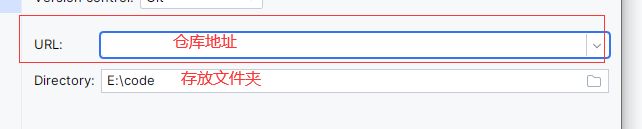

创建成功(这里我仓库没有什么东西就上传了个.gitignore)

然后我们自己准备一个.gitignore文件,我们每次上传项目不需要的东西例如日志文件等,这里可以拷贝我的
Java
HELP.md
target/
!.mvn/wrapper/maven-wrapper.jar
!**/src/main/**
!**/src/test/**
### STS ###
.apt_generated
.classpath
.factorypath
.project
.settings
.springBeans
.sts4-cache
### IntelliJ IDEA ###
.idea
*.iws
*.iml
*.ipr
### NetBeans ###
/nbproject/private/
/nbbuild/
/dist/
/nbdist/
/.nb-gradle/
build/
logs/
### VS Code ###
.vscode/
提交代码到git仓库。
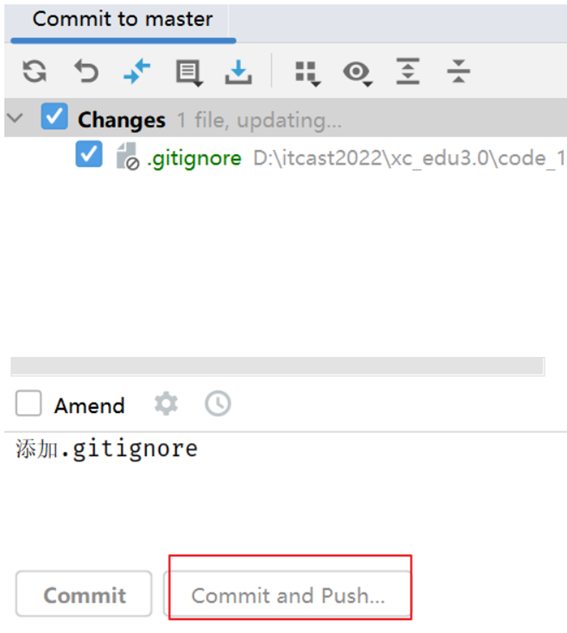
执行push:
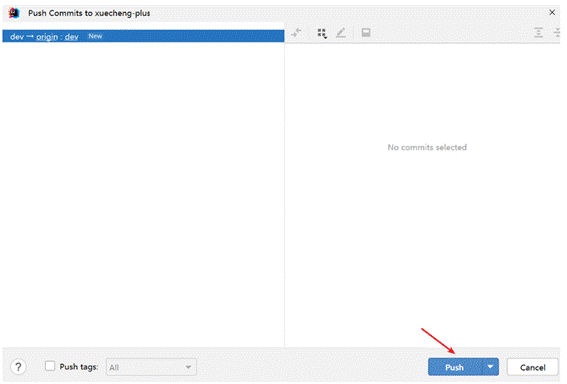
如果是首次向该git仓库提交代码需要输入账号和密码:
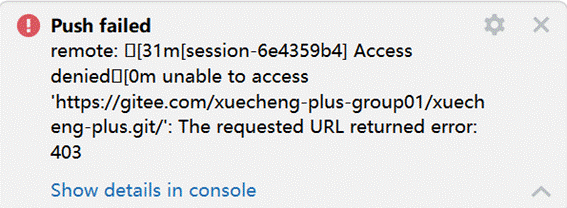
1.2 git登录报错
如果账号密码输入错误报异常:Incorrect username or password (access token)
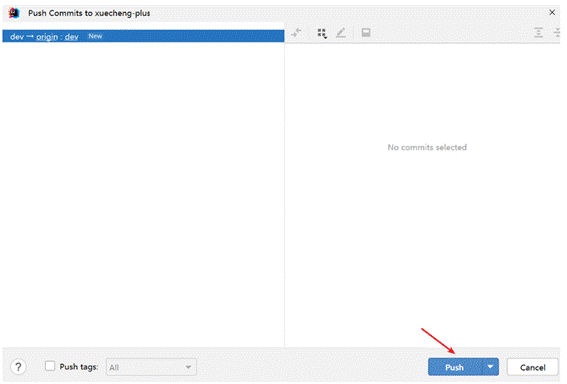
如果没有权限访问此仓库则报403错误:
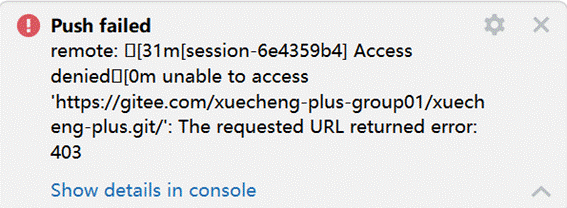
此时就需要在仓库成员管理界面将账号添加到此仓库即可。
如果忘记密码,此时可以先修改gogs中的密码,再修改windows凭据的密码,
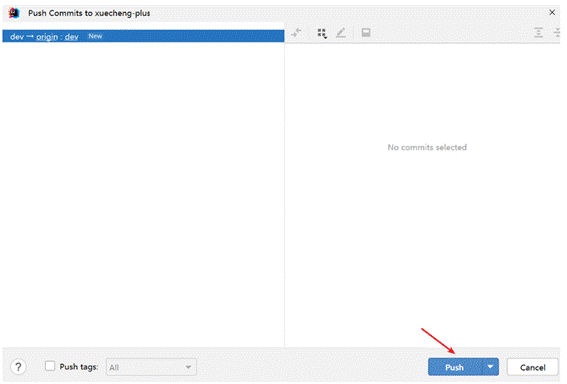
在此界面中找到远程仓库的记录,修改密码。
如果在windows凭据中找不到指定记录可以设置IDEA不记录密码
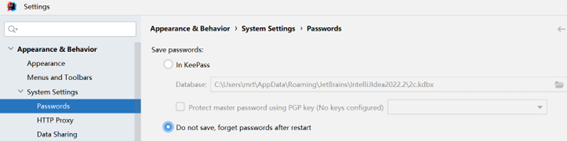
1.3创建开发分支
通常不会在主分支进行开发,本项目在dev开发分支进行开发,下边创建开发分支。
新建一个分支,点击IDEA右下角的分支标识:
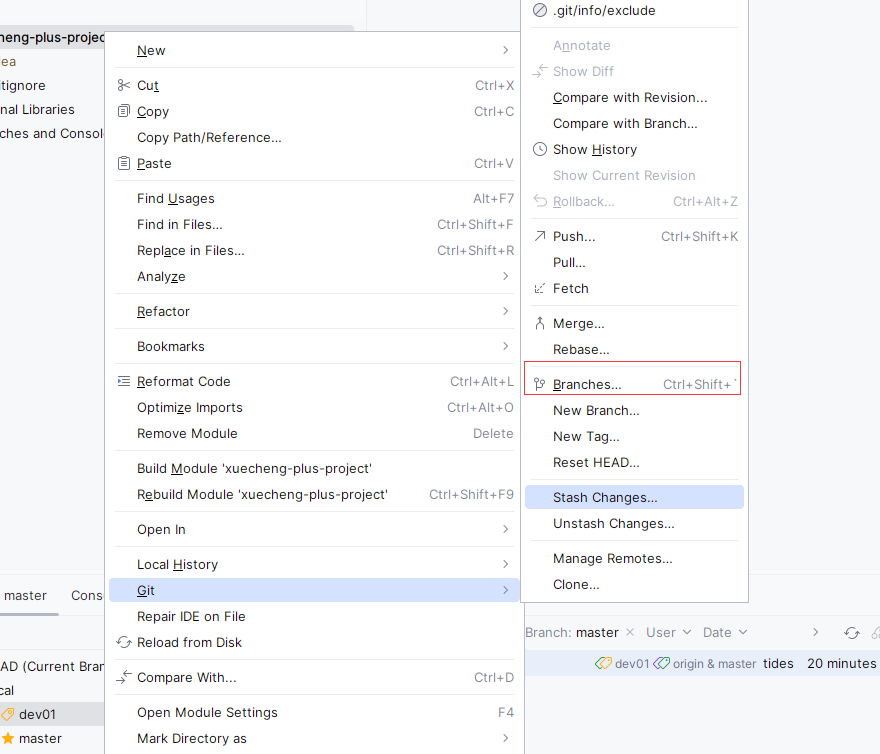
输入分支名称:
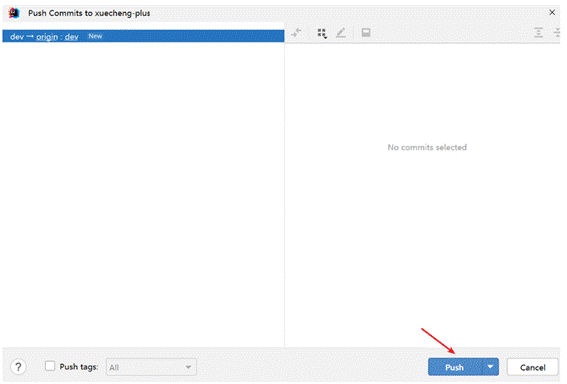
点击:Create
创建成功,点击左下角
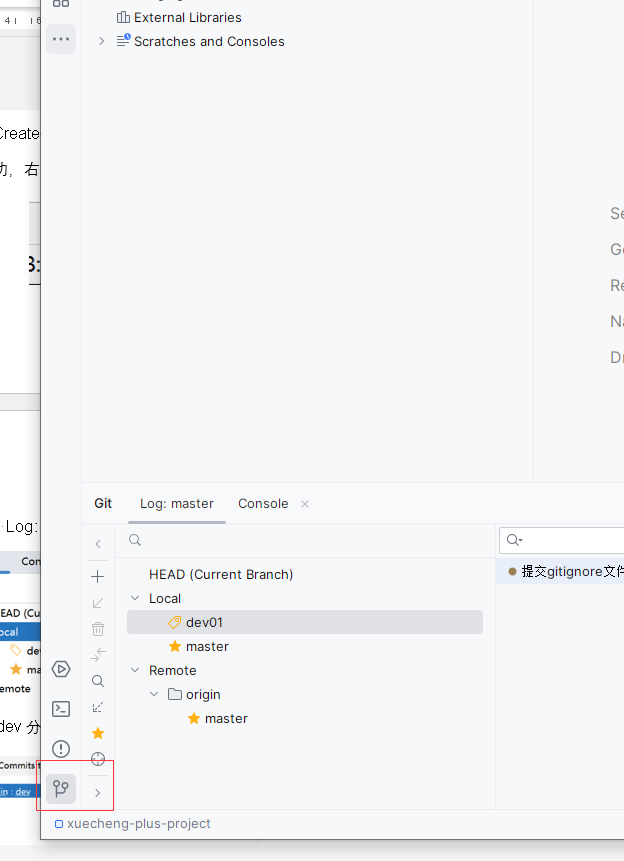
打开Git Log:
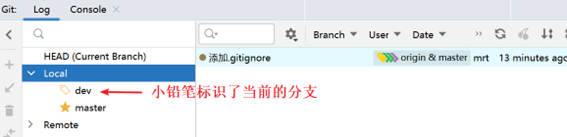
可以右键进行分支切换,方便比对代码
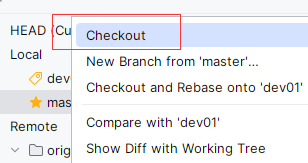
下边将dev分支提交到远程仓库,有点dev分支
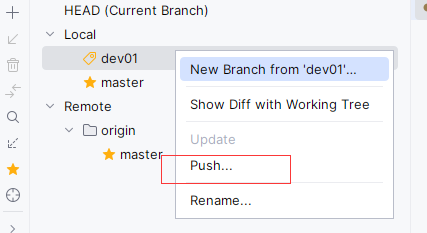
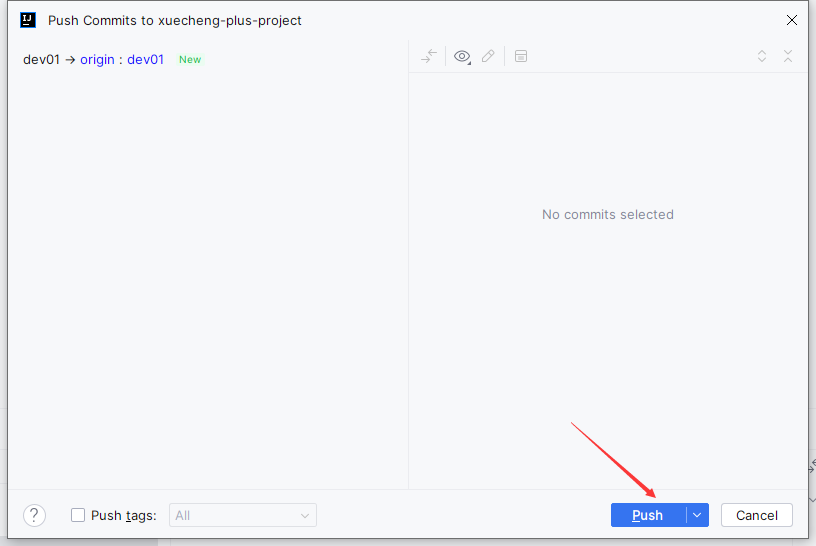
push成功,查看远程git仓库界面显示了dev分支:
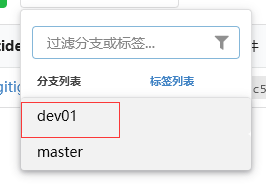
接下来我们就在dev分支进行开发,开发完成后将合并到主分支。
注意,每次我们写完一个功能都需要进行push,然后每进行一个新的版本开发都需要创建一个新的分支
























 2万+
2万+

 被折叠的 条评论
为什么被折叠?
被折叠的 条评论
为什么被折叠?










